Muitas pessoas me perguntam no curso de Excel como bloquear determinadas células de uma planilha para que o conteúdo não possa ser alterado indevidamente ou até por distração. Essa postagem mostra passo a passo como bloquear esse conteúdo. A princípio todas as células da planilha já estão bloqueadas, por isso teremos que desbloqueá-las primeiro. Vamos lá....
Bloquear células no Excel 2007
- Abra a planilha e na aba Início, clicar em Formatar e veja se a planilha está desprotegida. Se não estiver, clique em Desproteger Planilha
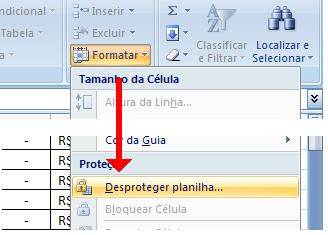
- Selecione a planilha toda clicando no botão logo acima da linha 1...
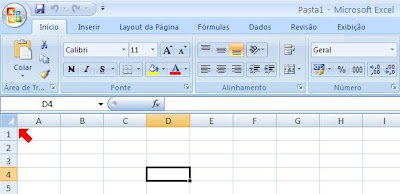
Na aba Início, clique em Formatar > Formatar células (ou pressione CTRL + 1), na caixa Listas Personalizadas, clique na aba Proteção e desmarque o item Bloqueadas.

- Clique em qualquer célula da planilha para remover seleção.
- Selecione as áreas (colunas ou células) da planilha que ficarão com o conteúdo bloqueado.
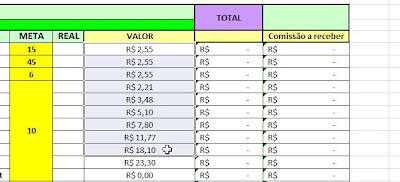
- Na aba Início, clique em Formatar > Formatar células (ou pressionar CTRL + 1), na caixa Listas Personalizadas, clicar na aba Proteção e marcar o item Bloqueadas.

Observe que selecionando e pressionando a tecla Delete no teclado, o conteúdo ainda pode ser apagado, então precisamos proteger a planilha e bloquear essas células.
- Na aba Início, clique em Formatar e Proteger Planilha
 A senha de proteção é opcional. Se a planilha contém dados de extrema importância que não podem ser alterados de forma alguma, digite uma senha.
A senha de proteção é opcional. Se a planilha contém dados de extrema importância que não podem ser alterados de forma alguma, digite uma senha.

e confirme OK. Agora essas células que foram bloqueadas nas etapas anteriores estão travadas. O conteúdo pode ser atualizado através da fórmula, mas não manualmente
Bloquear células no Excel 2007
- Abra a planilha e na aba Início, clicar em Formatar e veja se a planilha está desprotegida. Se não estiver, clique em Desproteger Planilha
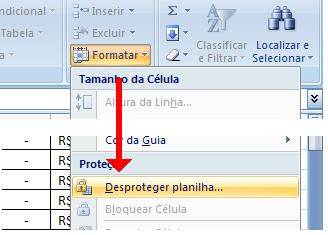
- Selecione a planilha toda clicando no botão logo acima da linha 1...
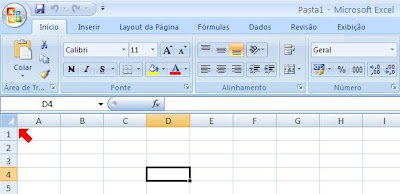
Na aba Início, clique em Formatar > Formatar células (ou pressione CTRL + 1), na caixa Listas Personalizadas, clique na aba Proteção e desmarque o item Bloqueadas.

- Clique em qualquer célula da planilha para remover seleção.
- Selecione as áreas (colunas ou células) da planilha que ficarão com o conteúdo bloqueado.
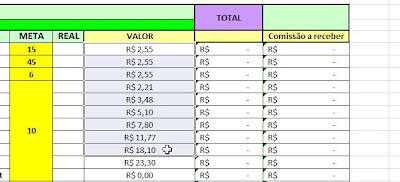
- Na aba Início, clique em Formatar > Formatar células (ou pressionar CTRL + 1), na caixa Listas Personalizadas, clicar na aba Proteção e marcar o item Bloqueadas.

Observe que selecionando e pressionando a tecla Delete no teclado, o conteúdo ainda pode ser apagado, então precisamos proteger a planilha e bloquear essas células.
- Na aba Início, clique em Formatar e Proteger Planilha
 A senha de proteção é opcional. Se a planilha contém dados de extrema importância que não podem ser alterados de forma alguma, digite uma senha.
A senha de proteção é opcional. Se a planilha contém dados de extrema importância que não podem ser alterados de forma alguma, digite uma senha.
e confirme OK. Agora essas células que foram bloqueadas nas etapas anteriores estão travadas. O conteúdo pode ser atualizado através da fórmula, mas não manualmente












10 comentários:
Ótimo tutorial cara!! Parabéns! Me ajudou muito! Valeu!
Procurei em varios blogs e nenhum tinha esta informação com tanta facilidade!!! parabéns
Precisava desse "bloqueio" para uma tabela, no trabalho. Seu ótimo post me rendeu grandes elogios e frutos. fico extremamente agradecido!
Obrigado pela ajuda, excelente post.
PERFEITO MEU BROTHER... VALEU MESMO!
Único site que explica bem como fazer isso no Excel 2007! Parabéns!
Após fazer o procedimento tentei inserir linhas na área desprotegida da planilha mas não permitiu. Porque? Alguém pode me ajudar?
Otimo e útil!!!
muito bom
Bom dia.
Excelente explicação!!!
Me ajudou bastante.
Postar um comentário